
Κάμερες, όπως κάθε άλλος εξοπλισμός υπολογιστών, χρειάζονται προγράμματα οδήγησης. Μετά την ανάγνωση αυτού του άρθρου, θα καταλάβετε πώς να δημιουργήσετε λογισμικό για τη συσκευή Logitech.
Εγκατάσταση του προγράμματος οδήγησης για Webcam Logitech HD 720p
Οποιοδήποτε λογισμικό που παράγεται για μια κάμερα web αποκαλύπτει πλήρως τις δυνατότητές του, καθιστώντας όσο το δυνατόν πιο δυνατότητες. Επομένως, είναι σημαντικό να γνωρίζετε πώς να κατεβάσετε προγράμματα οδήγησης και να τα εγκαταστήσετε στον υπολογιστή σας. Επιπλέον, πρέπει να εξετάσετε αρκετούς τρόπους ταυτόχρονα, επειδή όχι καθένα από αυτά είναι διαθέσιμα σε μεμονωμένους χρήστες.Μέθοδος 1: Επίσημη Ιστοσελίδα του κατασκευαστή
- Το πρώτο πράγμα που πρέπει να κάνετε είναι να συνδεθείτε στον ιστότοπο του κατασκευαστή και να ελέγξετε τη διαθεσιμότητα των προγραμμάτων οδήγησης. Αυτός είναι ο λόγος για τον οποίο προχωρήστε από την υπερσύνδεση στον επίσημο πόρο της Logitech.
- Μετά από αυτό, δώστε προσοχή στην επάνω δεξιά γωνία στο κουμπί "Υποστήριξη". Μετακινήστε το δείκτη του δρομέα σε αυτό για να εμφανιστεί το αναδυόμενο παράθυρο. Μας ενδιαφέρει "υποστήριξη και λήψη".
- Ο ιστότοπος σας μεταφράζει στη σελίδα αναζήτησης προϊόντων. Φυσικά, μπορείτε να χρησιμοποιήσετε τη διεπαφή, η οποία παρουσιάζεται κάτω από τη συμβολοσειρά αναζήτησης, αλλά είναι καλύτερα να μην περάσετε χρόνο και απλά να γράψετε το όνομα της κάμερας web και να δώσετε τον πόρο την ευκαιρία να βρείτε αυτό που χρειάζεστε.
- Στη συνέχεια, αποστέλλετε στη σελίδα Προσωπικού προϊόντος του προϊόντος. Δεξιά στο κέντρο της διασύνδεσης, μπορείτε να δείτε το κουμπί "Αρχεία". Μας χρειάζεται. Πατήστε και συνεχίστε.
- Σε αυτή τη σελίδα, παραμένει να κάνετε κλικ στο κουμπί "Λήψη" και περιμένετε μέχρι να μεταφορτωθεί το αρχείο με την προεπισκόπηση του χώρου για να αποθηκεύσετε. Κύρια, μην ξεχάσετε να καθορίσετε το λειτουργικό σύστημα του υπολογιστή σας.
- Μόλις φορτωθεί το αρχείο εγκατάστασης, ξεκινήστε την εγκατάσταση. Για να το κάνετε αυτό, πρέπει να ξεκινήσετε το ληξιπρόθεσμο αρχείο μορφής exe και να περιμένετε όλα τα απαραίτητα περιεχόμενα.
- Απευθείας η εγκατάσταση θα ξεκινήσει από το παράθυρο υποδοχής, όπου θα επιλέξετε μόνο μια γλώσσα στην οποία θα γίνει περαιτέρω εργασία.
- Στη συνέχεια αναλαμβάνετε για να ελέγξετε τη σύνδεση της συσκευής στον υπολογιστή. Εάν όλα λειτουργούν καλά, το φορτίο συνεχίζεται. Επιπλέον, στο επόμενο βήμα μπορείτε να επιλέξετε τι ακριβώς θα εγκατασταθεί.
- Αφού επιλέξετε τις απαραίτητες τοποθεσίες αρχείων και εγκατάστασης, αρχίζει η εργασία λήψης.
- Σε αυτό το έργο ολοκληρώνεται. Παραμένει μόνο να περιμένετε το τέλος της εγκατάστασης και να χρησιμοποιήσετε το λογισμικό από το Logitech.
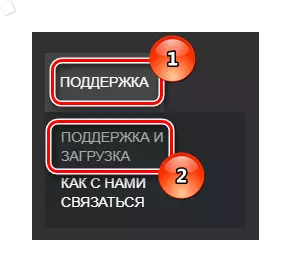


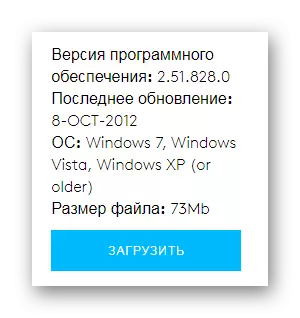
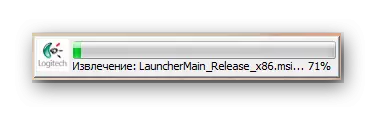
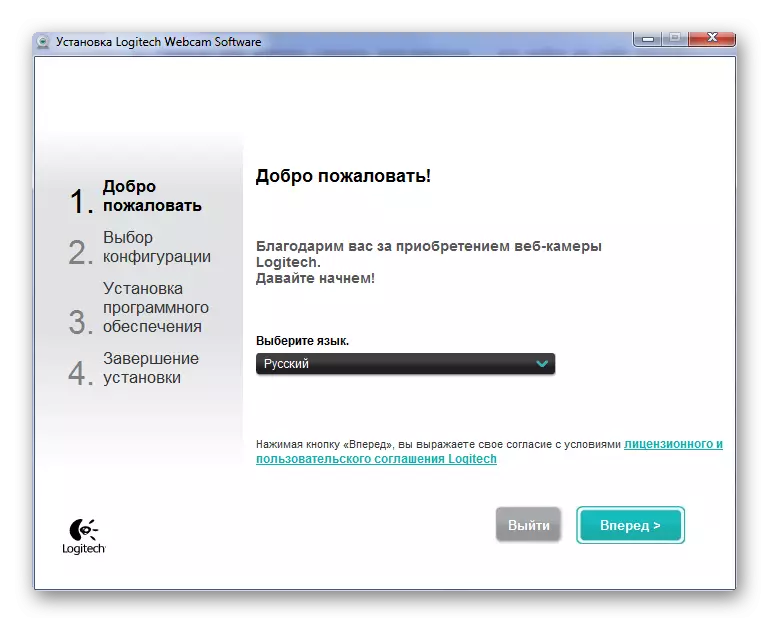

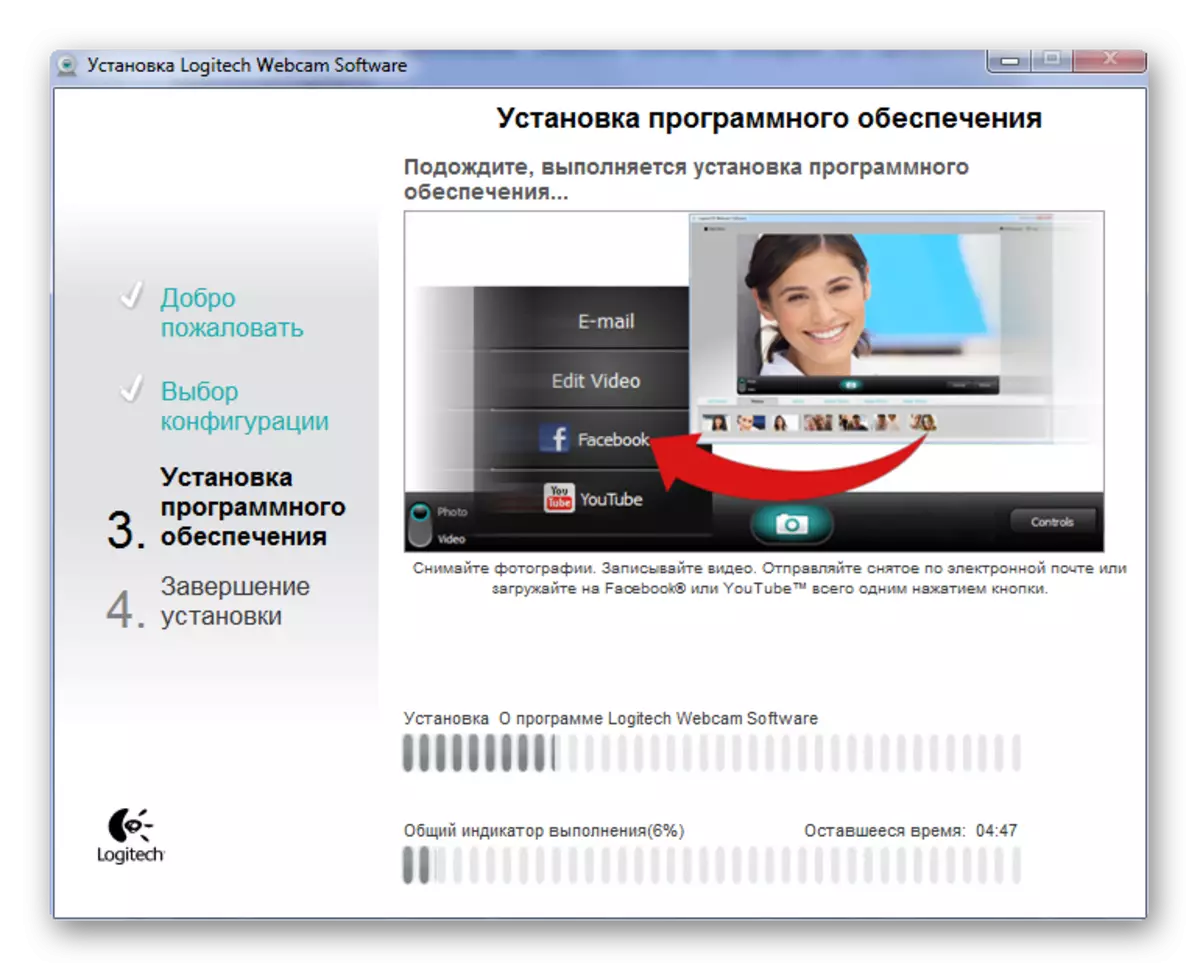
Μέθοδος 2: Γενικά προγράμματα εγκατάστασης προγραμμάτων οδήγησης
Μερικές φορές οι επίσημες τοποθεσίες δεν παρέχουν το απαραίτητο λογισμικό και οι χρήστες πρέπει να χρησιμοποιούν εφαρμογές τρίτων για εγκατάσταση, όπως οδηγοί. Αξίζει να πούμε ότι δεν υπάρχει τίποτα κακό με αυτό, επειδή το λογισμικό που έχει δημιουργηθεί για μεγάλο χρονικό διάστημα εργάζεται καιρό ακόμα καλύτερα από τις επίσημες εφαρμογές. Εάν ενδιαφέρεστε για αυτόν τον τρόπο εγκατάστασης λογισμικού για μια κάμερα web, μπορείτε να διαβάσετε το άρθρο μας σχετικά με τα πιο δημοφιλή και αποτελεσματικά προγράμματα αυτού του τμήματος.
Διαβάστε περισσότερα: Τα καλύτερα προγράμματα για την εγκατάσταση των οδηγών
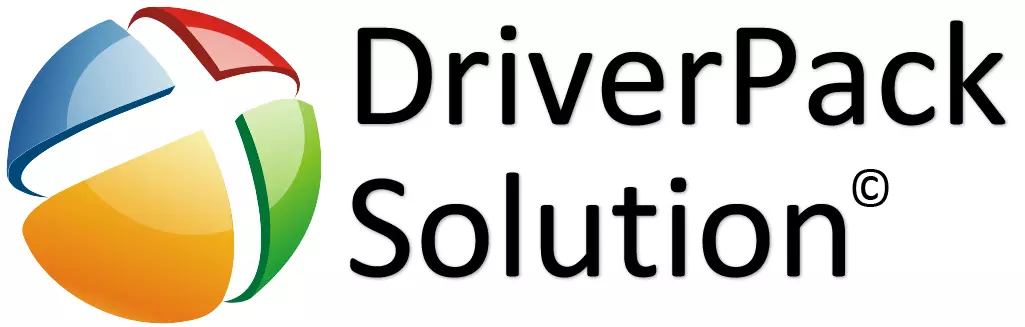
Η λύση Driverpack είναι πολύ δημοφιλής. Αυξάνει αυτόματα όλες τις συνδεδεμένες συσκευές, τόσο εξωτερικά όσο και εσωτερικά και εκδίδει το συμπέρασμά του σχετικά με το αν οι οδηγοί έχουν αρκετό για την πλήρη λειτουργία κάθε συστατικού του συστήματος του υπολογιστή. Εάν δεν είστε εξοικειωμένοι με αυτό το λογισμικό, αλλά θέλετε πραγματικά να το δοκιμάσετε να εγκαταστήσετε προγράμματα οδήγησης webcam Logitech, δώστε προσοχή στο υλικό μας σε αυτό το θέμα.
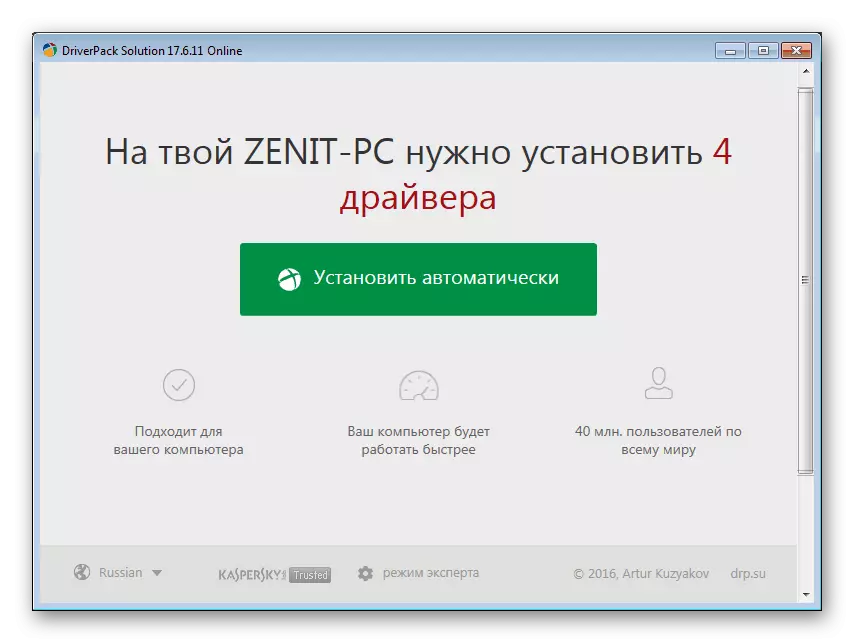
Διαβάστε περισσότερα: Πώς να ενημερώσετε τους οδηγούς στον υπολογιστή σας χρησιμοποιώντας το DriverPack Solution
Μέθοδος 3: Αναγνωριστικό συσκευής
Κάθε συσκευή έχει τον δικό του μοναδικό αριθμό. Χρησιμοποιώντας το, μπορείτε να βρείτε έναν οδηγό για μια συγκεκριμένη συσκευή σε λίγα λεπτά. Δεν έχετε νόημα λεπτομερέστερα, αφού στον ιστότοπό μας μπορείτε να βρείτε οδηγίες σχετικά με τον τρόπο εργασίας με το αναγνωριστικό της συσκευής και να αποφασίσετε μόνοι σας αν είναι καλύτερος από τους προηγούμενους τρόπους ή όχι. Για το αναγνωριστικό webcam επόμενο:
USB \ VID_046D & PID_0825 & MI_00

Μάθημα: Πώς να χρησιμοποιήσετε το αναγνωριστικό εξοπλισμού για την εγκατάσταση των οδηγών
Μέθοδος 4: Εργαλεία τυποποιημένων Windows
Μερικές φορές όλα είναι πολύ πιο εύκολα από ό, τι φαίνεται στον χρήστη. Ακόμη και ο οδηγός μπορεί να βρεθεί, με πρόσβαση μόνο στο Διαδίκτυο. Με αυτή τη μέθοδο, δεν θα χρειαστεί να αναζητήσετε ειδικούς ιστότοπους ή δημοσίευση χρημάτων λήψης, αφού όλες οι εργασίες πραγματοποιούνται απευθείας από το λειτουργικό σύστημα των Windows. Όπως και στην προηγούμενη έκδοση, δεν είναι απαραίτητο να ζωγραφίσετε τίποτα, επειδή ο πόρος μας έχει ένα λεπτομερές μάθημα που θα σας εξοικονομήσει από ερωτήσεις και θα εισαγάγει έναν άλλο θαυμάσιου τρόπο.

Διαβάστε περισσότερα: Λογισμικό συστήματος για την εγκατάσταση οδηγών
Σε αυτές τις μεθόδους εγκατάστασης προγραμμάτων οδήγησης για webcam logitech HD 720P εξαντληθεί. Ωστόσο, αυτό είναι ήδη αρκετό για να κατεβάσετε με επιτυχία το απαραίτητο λογισμικό. Εάν έχετε ερωτήσεις, ρωτήστε τους στα σχόλια, σίγουρα θα απαντήσετε.
